奥斯汀格里芬,爹地你敢不认我,上海九龙男子医院怎么走
原文链接:qt之股票组件-自选股--列表可以拖拽、右键常用菜单
上一篇文章qt之股票组件-股票检索--支持搜索结果预览、鼠标、键盘操作讲述了股票检索功能,这篇文章我们来看看自选股列表的实现。
如果有需要的朋友可以加我好友,有偿提供源码、或者也可以进一步提供功能定制
封装的控件,或者demo都是没有样式的,所以看着会比较丑一些,不过加样式也是分分钟。。。这里咱可以先看功能,需要即可定制
本篇文章的自选股和大多数炒股软件一样,每一条自选都是支持拖拽的,拖拽时鼠标会跟随一个拖拽映像,并且鼠标移动时,会有拖拽提示,告知我们鼠标释放时拖拽项将会被插入到哪个位置。除过拖拽之外,自选股列表还支持右键菜单,都是一样常用的操作。
右键菜单包括置顶、置低、删除、下移一项、上移一项等
本篇文章中不包括的功能也可以提供定制,需求合理即可。
下面来具体说一说这个功能的实现思路,会公开大多数核心代码,有需要的同学可以根据思路自行完善整个代码。
如下效果图所示,是自选股使用上的一个展示效果,具有如下功能

如果觉着demo比较丑的话,可以看这篇文章中的效果图
接下来就是我们这篇文章的重头戏了,也是比较复杂的一个内容。
自选股列表我选择的是使用qlistwidget来实现,然后每一个item上在放一个widget即可,widget就是我们定制窗体内容,
这里我们主要讲解几个比较重要的核心内容
初始化stocklist,实际上自选股列表应该从服务器拉取,我们这里作为demo测试,因此就自己模拟了5条数据进行插入。
//已选个股列表
d_ptr->m_pstocklist = new stocklist;
connect(d_ptr->m_pstocklist, &stocklist::rowclicked, this, [this](const qstring & symbol){
emit rowclicked(symbol);
});
//测试数据 正常情况下 应该是列表自己拉取
optionalmarketitem item;
for (int i = 1; i <= 5; ++i)
{
item.wstrsymbol = qstring("0h000%1").arg(i).tostdwstring();
item.wstrname = qstring("%1%1%1").arg(i).tostdwstring();
item.wstrindustryname = qstring("pingyin%1").arg(i).tostdwstring();
d_ptr->m_pstocklist->additem(item);
}
往stocklist中添加item项时,我们首先需要构造一个标准的qlistwidgetitem结构,然后把我们自己定制的listitem放到这个标准item结构上。
qlistwidgetitem * stocklist::additem(const optionalmarketitem & data)
{
listitem * itemwidget = new listitem;
itemwidget->setdata(data);
qlistwidgetitem * item = new qlistwidgetitem;
additem(item);
item->setsizehint(qsize(0, 50));
setitemwidget(item, itemwidget);
return item;
}
listitem就是一个普通的qwidget,上边排列了一些qlabel,用于显示我们的股票数据。
listitem界面构造就不过多解释了,唯一需要说明的就是,我们股票数据发送变化时,界面上会有红绿色框的动画提示,这里需要调用两行代码来实现重新获取控件qss代码,并刷洗界面。
this->style()->unpolish(this); this->style()->polish(this);
本篇文章和上一篇文章的右键菜单实现方式一样,都是参考我很早以前写的qt之自定义qlineedit右键菜单这篇文章,实现默认的contextmenuevent函数即可。
右键菜单已经说的很多了,这里就一笔带过了,需要的同学可以自己快速的瞅一眼,应该比较容易理解。
void stocklist::contextmenuevent(qcontextmenuevent * event)
{
if (d_ptr->m_allowmenu == false)
{
return;
}
if (d_ptr->m_contextmenu == nullptr)
{
d_ptr->m_contextmenu = new qmenu(this);
d_ptr->m_contextmenu->setobjectname(qstringliteral("stocklistmenu"));
d_ptr->m_contextmenu->setfixedwidth(100);
qaction * delact = new qaction(qstringliteral("删除自选股"), d_ptr->m_contextmenu);
qaction * topact = new qaction(qstringliteral("置顶"), d_ptr->m_contextmenu);
qaction * bottomact = new qaction(qstringliteral("置底"), d_ptr->m_contextmenu);
qaction * upact = new qaction(qstringliteral("上移一位"), d_ptr->m_contextmenu);
qaction * downact = new qaction(qstringliteral("下移一位"), d_ptr->m_contextmenu);
connect(delact, &qaction::triggered, this, &stocklist::deletesotck);
connect(topact, &qaction::triggered, this, &stocklist::topsotck);
connect(bottomact, &qaction::triggered, this, &stocklist::bottomsotck);
connect(upact, &qaction::triggered, this, &stocklist::upsotck);
connect(downact, &qaction::triggered, this, &stocklist::downsotck);
d_ptr->m_contextmenu->addaction(delact);
d_ptr->m_contextmenu->addaction(topact);
d_ptr->m_contextmenu->addaction(bottomact);
d_ptr->m_contextmenu->addaction(upact);
d_ptr->m_contextmenu->addaction(downact);
}
d_ptr->m_contextmenu->exec(maptoglobal(event->pos()));
qlistwidget::contextmenuevent(event);
}
以上5个菜单,虽然看起来功能相差很多,但是其实处理逻辑基本都是一样的,先是一个内容结构排序,然后进行刷新数据到界面上。
为了节省篇幅,我这里就只介绍置顶一只股票的操作
置顶的逻辑看起来是这样的
void stocklist::topsotck()
{
qlistwidgetitem * item = currentitem();
if (item == nullptr)
{
return;
}
if (row(item) == 0)
{
return;
}
listitem * itemwidget = itemwidget(item);
qlistwidgetitem * newitem = takeitem(row(item));
insertitem(0, newitem);
listitem * topwidget = new listitem;
topwidget->setdata(itemwidget->getdata());
setitemwidget(newitem, topwidget);
if (itemwidget)
{
itemwidget->close();
itemwidget = nullptr;
}
setcurrentitem(newitem);
storagedata();
}
拖拽item应该算是一个比较难一点儿功能,好在qt已经为我们实现了一套qdrag事件的回调方法,也比较好使,如下图所示,重写如下4个方法,基本的拖拽事件就能完成了。

但是这里我么有选择默认的这个回调函数来实现这个功能,其中最大的原因就是,他们的可定制性太局限了。
我这里采取的是自己模拟鼠标拖拽功能,同过重写如下几个函数来达到我的目的
virtual void mousepressevent(qmouseevent * event) override; virtual void mousemoveevent(qmouseevent * event) override; virtual void mousereleaseevent(qmouseevent * event) override; virtual void enterevent(qevent * event) override; virtual void leaveevent(qevent * event) override;
上边只是粗略的描述了这几个函数的功能, 因为函数实现体都比较长,因此这里我也是选择几个关键点来做以说明。
a、move函数
产生拖拽时,移动鼠标,我们需要处理很多事件,比如
1、初始化水平表示线和拖拽项映像
if (d_ptr->m_shotline == nullptr)
{
initshotline();
}
if (d_ptr->m_shotpicture == nullptr)
{
initshotlabel();
}
2、拖拽时修改鼠标状态
根据拖拽启动后,鼠标是否还在当前拖拽项上,设置鼠标的状态。
if (listitem * newwidget = itemwidget(d_ptr->dragitem))
{
d_ptr->m_shotpicture->move(qcursor::pos() - d_ptr->dragitempos);
d_ptr->m_dragrect = visualitemrect(d_ptr->dragitem);
if (d_ptr->m_dragrect.contains(event->pos()) || event->pos().isnull())
{
if ((event->pos() - d_ptr->startpos).manhattanlength() > 5)
{
setcursor(qt::forbiddencursor);
}
}
else
{
setcursor(qt::arrowcursor);
}
if (d_ptr->m_shotpicture->ishidden())
{
d_ptr->m_shotpicture->show();
}
}
b、release函数
鼠标释放时,把拖拽项移动到新的位置
if (listitem * oldwidget = itemwidget(d_ptr->dragitem))
{
qlistwidgetitem * newitem = new qlistwidgetitem;
listitem * itemwidget = new listitem;
itemwidget->setdata(oldwidget->getdata());
insertitem(insertpos, newitem);
newitem->setsizehint(qsize(0, 50));
setitemwidget(newitem, itemwidget);
setcurrentitem(newitem);
oldwidget->deletelater();
}
全量刷新数据。在原来的列表上刷新数据
当原始列表行数不够时,构造新的行
当原始列表函数多时,移除末尾多的行
void stocklist::update_p(optionalmarketitemvector data)
{
d_ptr->m_bonceload = true;
disconnect(this, &qlistwidget::currentitemchanged, this, &stocklist::currentitemchanged);
int i = 0;
for (auto iter = data.begin(); iter != data.end(); ++iter, ++i)
{
bool success = false;
if (qlistwidgetitem * item = this->item(i))
{
if (listitem * itemwidget = itemwidget(item))
{
itemwidget->setdata(*iter);
success = true;
}
}
if (!success)
{
additem(*iter);
}
}
if (i < this->count())
{
qlistwidgetitem * item = nullptr;
while (item = this->item(i))
{
if (listitem * itemwidget = itemwidget(item))
{
itemwidget->close();
itemwidget = nullptr;
}
item = takeitem(i);
delete item;
}
}
if (d_ptr->m_leftpress == false)
{
recoverycurrentitem();
}
connect(this, &qlistwidget::currentitemchanged, this, &stocklist::currentitemchanged);
}
以上讲解都是针对自选股列表的实现,内容差不多就这些了,如果有疑问欢迎提出
qt之股票组件-股票检索--支持搜索结果预览、鼠标、键盘操作
 |
 |
很重要--转载声明
本站文章无特别说明,皆为原创,版权所有,转载时请用链接的方式,给出原文出处。同时写上原作者: or twowords
如要转载,请原文转载,如在转载时修改本文,请事先告知,谢绝在转载时通过修改本文达到有利于转载者的目的。
如对本文有疑问,请在下面进行留言讨论,广大热心网友会与你互动!! 点击进行留言回复
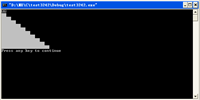
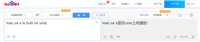
如何在没有core文件的情况下用dmesg+addr2line定位段错误
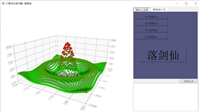
用QT制作3D点云显示器——QtDataVisualization
网友评论